如何以简单的方式在 Mail for Mac 上格式化电子邮件
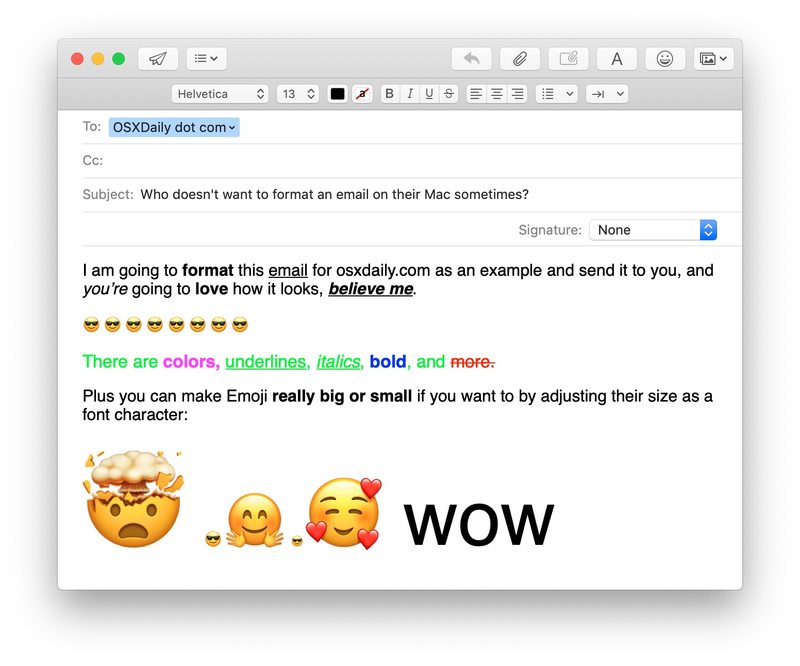
想要在 Mac 上格式化您的电子邮件以获得一些额外的风格和活力?如果您想在 Mail for Mac 中更改电子邮件的样式和格式以自定义任何电子邮件撰写、转发或回复的外观,您会发现有一个可选且方便的电子邮件格式工具栏,可以随时显示和使用Mac 上“邮件”中的时间。
邮件格式栏将为您提供更改和设置电子邮件字体系列、字体大小、字体颜色、粗体、斜体、下划线、删除线、左对齐、居中对齐、右对齐、插入项目符号和编号列表、缩进和突出,等等。
如何在 Mac 上使用邮件格式栏格式化电子邮件
- 打开 Mac 版邮件
- 打开任何电子邮件撰写窗口,可以是新电子邮件撰写、回复或转发
- 查看邮件撰写窗口的顶部,然后单击 [A] 按钮
- 电子邮件格式化面板将出现在电子邮件撰写窗口的顶部
- 根据需要对电子邮件进行风格化和格式化,然后照常发送
- 字体系列
- 字体大小
- 字体颜色
- 字体背景色
- 粗体
- 斜体
- 下划线文本
- 删除线文本
- 左对齐
- 居中对齐
- 右对齐
- 插入项目符号和编号列表
- 缩进和取消缩进
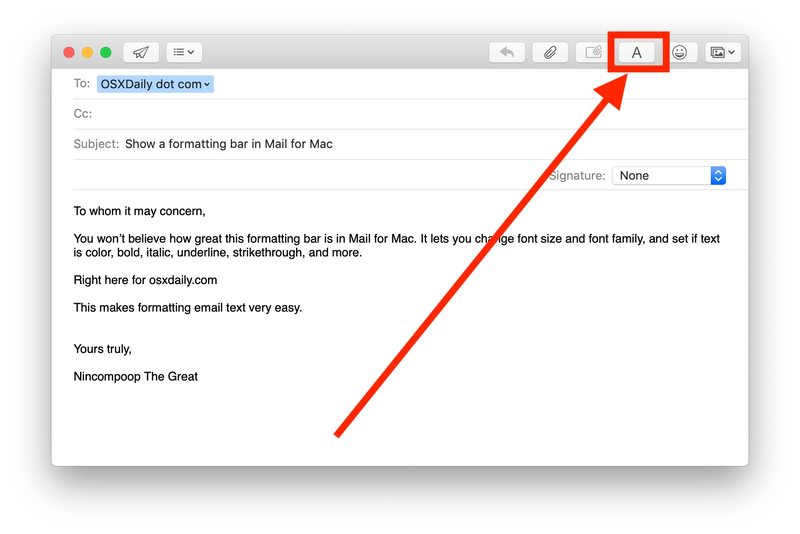
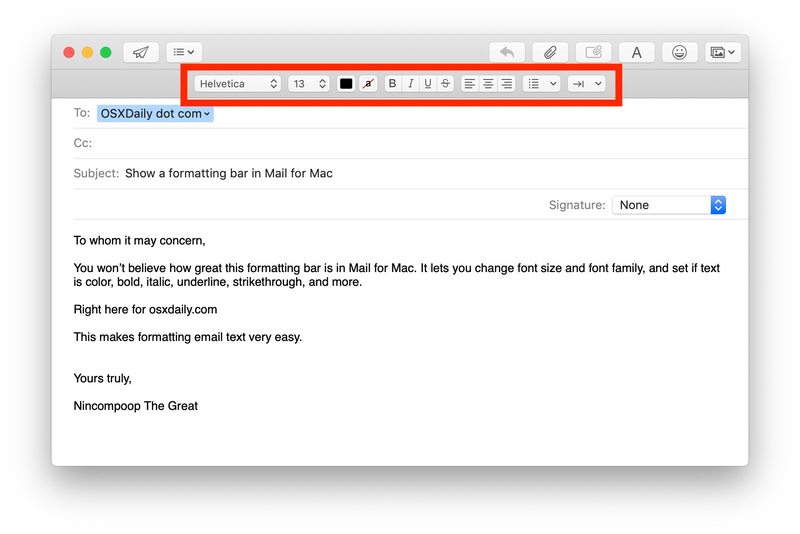
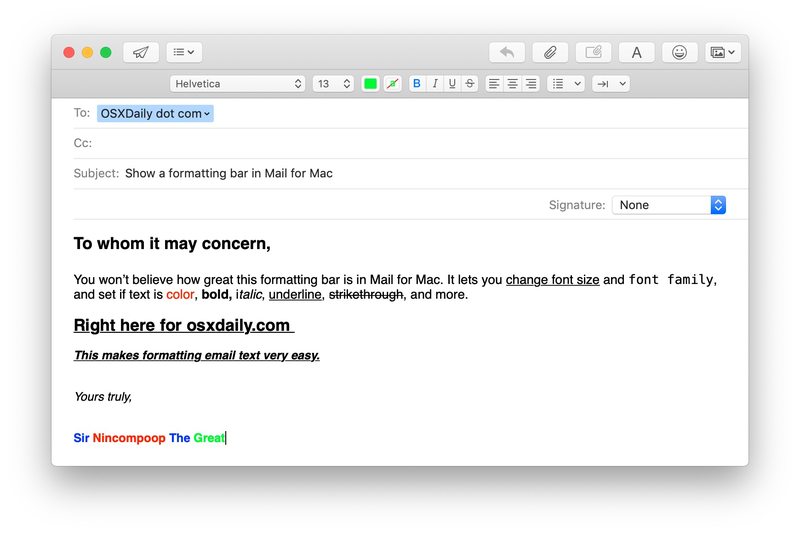
Mac 邮件格式栏选项很重要,从左到右查看格式栏并使用这些工具可以让您使用以下格式选项更改电子邮件的格式、样式和外观:
许多这些电子邮件格式选项还包括关联的键盘快捷键,例如用于粗体的 command+B 和用于斜体的 command+I。
您可以通过立即调整设置来风格化和格式化整个电子邮件的外观,或者您可以通过在撰写电子邮件时手动选择格式选项来风格化和格式化电子邮件外观。
您还可以选择特定的文本或字符,并独立于电子邮件窗口中的其他文本对其进行样式化。
使用邮件格式选项将要求邮件以富文本格式发送,因此如果您对电子邮件使用纯文本 您需要将电子邮件信息转换为富文本格式。
如果您尝试格式化设置为纯文本的电子邮件,邮件应用程序会询问您是否要将纯文本电子邮件转换为富文本格式。
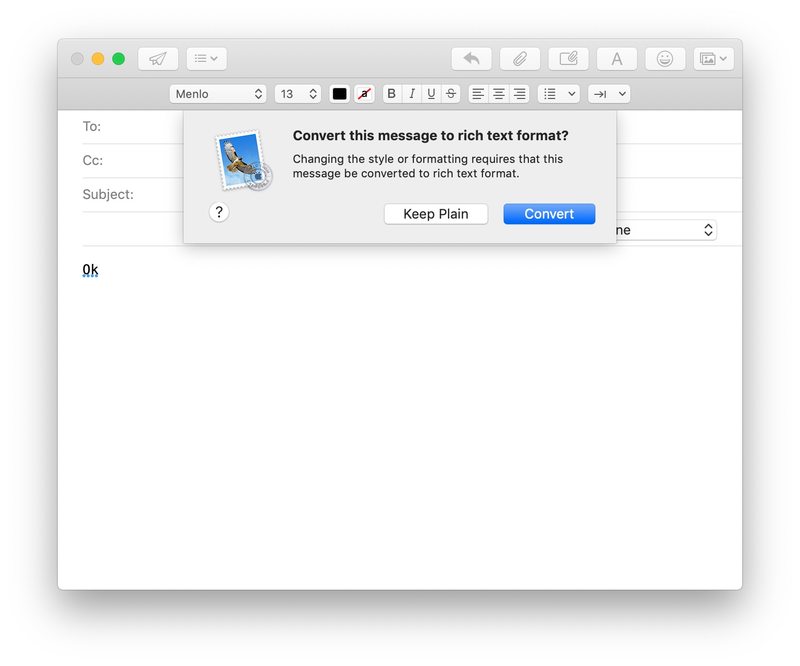
您可以将单个电子邮件从纯文本转换为富文本,而无需更改纯文本的常规电子邮件撰写设置。
可能值得指出的是,这是为了对特定的电子邮件选项进行风格化和格式化,而不是为了用作更改所有邮件字体或其字体大小的方法。如果您确实想要更改 Mac Mail 字体和字体大小但是,您可以按照这些说明 执行此操作,这些说明可用于提高电子邮件在 Mac 客户端上的可读性。
